Labo 11 : Surveiller les services déployés sur Azure
interface utilisateur Microsoft Azure
Étant donné la nature dynamique des outils cloud Microsoft, il se peut que vous constatiez des modifications de l’interface utilisateur Azure après le développement du contenu de cette formation. Il se peut donc que certaines instructions et étapes du labo ne s’alignent pas correctement.
Microsoft met ce cours à jour quand la communauté l’alerte sur la nécessité d’y apporter des modifications. Toutefois, compte tenu de la fréquence des mises à jour cloud, il se peut que vous rencontriez des modifications de l’interface utilisateur avant les mises à jour du contenu de cette formation. Si cela se produit, adaptez-vous aux changements, puis appliquez-les dans les laboratoires si nécessaire.
Instructions
Avant de commencer
Se connecter à l’environnement de labo
Connectez-vous à votre machine virtuelle (VM) Windows 11 en utilisant les informations d’identification suivantes :
- Nom d’utilisateur :
Admin - Mot de passe :
Pa55w.rd
Remarque : Votre instructeur vous fournira des instructions pour la connexion à l’environnement de laboratoire virtuel.
Passer en revue les applications installées
Recherchez la barre des tâches sur votre bureau Windows 11. La barre des tâches contient les icônes des applications que vous allez utiliser dans ce labo, à savoir :
- Microsoft Edge
- Explorateur de fichiers
- Visual Studio Code
- Azure PowerShell
Scénario de laboratoire
Dans ce labo, vous allez créer une ressource Application Insights dans Azure qui servira à surveiller et journaliser les données d’insights d’application en vue d’un examen ultérieur. L’API sera définie pour être automatiquement mise à l’échelle si la demande augmente jusqu’à un certain seuil et la journalisation des données aidera à déterminer la façon dont le service est utilisé.
Diagramme de l’architecture
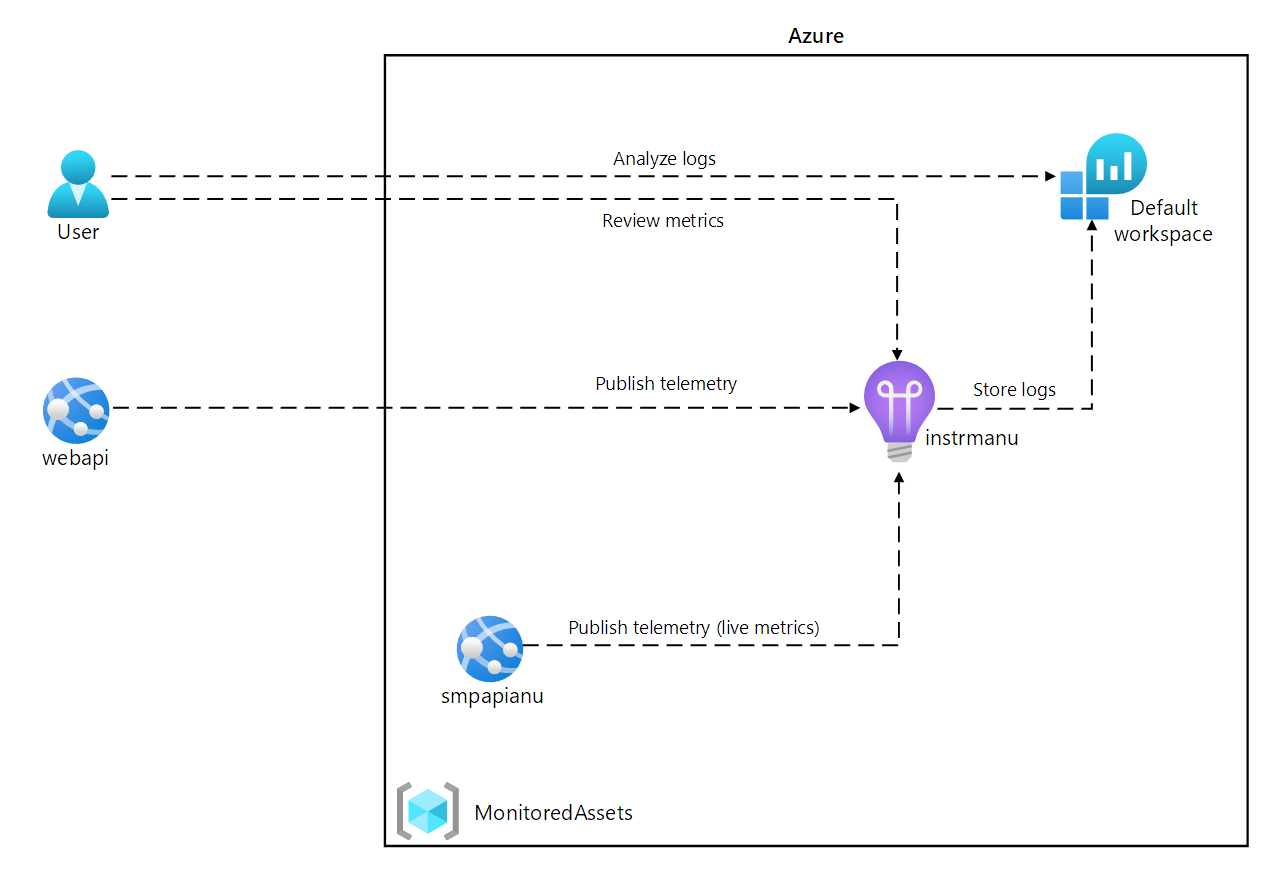
Exercice 1 : Créer et configurer un des ressources Azure
Tâche 1: Ouvrir le portail Azure
-
Dans la barre des tâches, sélectionnez l’icône Microsoft Edge.
-
Dans la fenêtre du navigateur, accédez au portail Azure à l’adresse
https://portal.azure.com, puis connectez-vous avec le compte que vous allez utiliser pour ce labo.Remarque : Si vous vous connectez au portail Azure la première fois, une visite guidée du portail vous sera proposée. Sélectionnez Prise en main pour faire l’impasse sur la visite guidée et commencer à utiliser le portail.
Tâche 2 : Création d’une ressource Application Insights dans Azure
-
Dans le portail Azure, utilisez la zone de texte Rechercher des ressources, des services et des documents en haut de la page pour rechercher Application Insights, puis, dans la liste des résultats, sélectionnez Application Insights.
-
Dans le volet Application Insights, sélectionnez + Créer.
-
Dans le panneau Application Insights, sous l’onglet Options de base, effectuez les actions suivantes, puis sélectionnez Vérifier + créer :
Paramètre Action Liste déroulante Abonnement Conservez les valeurs par défaut. Section Groupe de ressources Sélectionnez Créer, entrez MonitoredAssets, puis sélectionnez OK Zone de texte Nom instrm [votrenom] Liste déroulante Région Sélectionnez une région Azure où vous pouvez déployer une instance Application Insights Section DÉTAILS DE L’ESPACE DE TRAVAIL Conservez les valeurs par défaut des listes déroulantes Abonnement et Espace de travail Log Analytics La capture d’écran suivante affiche les paramètres configurés dans le volet Application Insights.
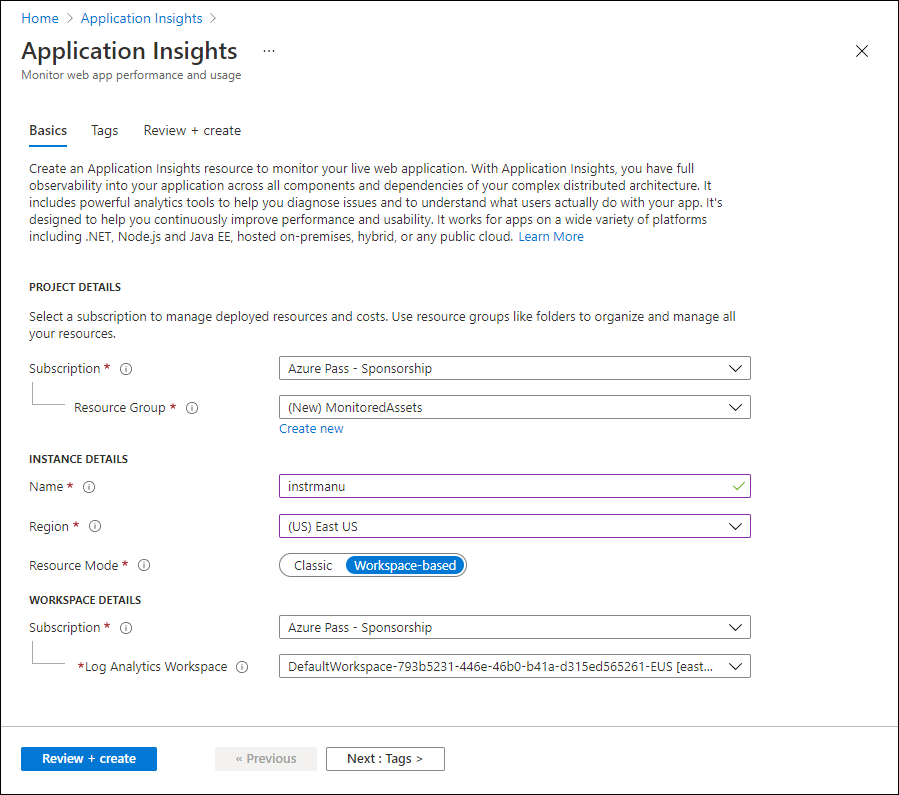
-
Sous l’onglet Vérifier + créer, passez en revue les options que vous avez sélectionnées lors des étapes précédentes.
-
Sélectionnez Créer pour créer l’instance Application Insights à l’aide de votre configuration spécifiée.
Remarque : attendez que la création de la tâche soit terminée avant de poursuivre ce labo.
-
Dans le volet Microsoft.AppInsights | Vue d’ensemble, sélectionnez le bouton Accéder à la ressource pour accéder au volet de la ressource Application Insights nouvellement créée.
-
Dans le volet Application Insights, dans la section Configurer, sélectionnez le lien Propriétés.
-
Dans le volet Propriétés, en regard de l’entrée Clé d’instrumentation, sélectionnez le bouton Copier dans le Presse-papiers, puis enregistrez la valeur copiée. Vous allez l’utiliser plus tard dans ce labo.
Remarque : des applications clientes utilisent la clé pour se connecter à une ressource Application Insights spécifique.
Tâche 3: Créer une ressource d’API web Azure
-
Dans le portail Azure, utilisez la zone de texte Rechercher des ressources, des services et des documents en haut de la page pour rechercher App Services, puis, dans la liste des résultats, sélectionnez App Services.
-
Dans le volet App Services, sélectionnez +Créer, puis +Application web.
-
Dans le volet Créer une application web, sous l’onglet Informations de base, effectuez les actions suivantes et sélectionnez l’onglet Surveiller et sécuriser :
Setting Action Liste déroulante Abonnement Conservez les valeurs par défaut. Liste déroulante Groupe de ressources Sélectionnez MonitoredAssets Zone de texte Nom Entrez smpapi [votrenom] Section Publier Sélectionner Code Liste déroulante Pile d’exécution Sélectionner .NET 8 (LTS) Section Système d’exploitation Sélectionnez Windows Liste déroulante Région Sélectionnez la région choisie comme emplacement de la ressource Instance d’application Section Plan Windows (USA Est) Sélectionnez Créer nouveau, dans la zone de texte Nom, entrez MonitoredPlan, puis sélectionnez OK Section Plan tarifaire Conservez les valeurs par défaut. -
Dans l’onglet Surveiller et sécuriser, effectuez les actions suivantes, puis sélectionnez Examiner et créer :
Setting Action Section Application Insights Vérifiez que l’option Oui est sélectionnée Liste déroulante Application Insights Sélectionnez la ressource Application Insights instrm [votrenom] que vous avez créée précédemment dans ce labo -
Dans l’onglet Créer une application web, passez en revue les options que vous avez sélectionnées dans les étapes précédentes.
-
Sélectionnez Créer pour créer l’API web à l’aide de votre configuration spécifiée.
Remarque : attendez que la création de la tâche soit terminée avant de poursuivre ce labo.
-
Dans le volet Vue d’ensemble du déploiement, sélectionnez le bouton Accéder à la ressource pour accéder au volet de l’API web Azure nouvellement créée.
-
Dans le panneau App Service, dans la section Paramètres, sélectionnez le lien Variables d’environnement.
-
Dans la section Variables d’environnement, effectuez les actions suivantes :
a. Dans l’onglet Paramètres d’application, sélectionnez Afficher les valeurs pour afficher les secrets associés à votre API web.
b. Notez la valeur représentant la clé APPLICATIONINSIGHTS_CONNECTION_STRING. Cette valeur a été définie automatiquement lorsque vous avez créé la ressource d’API web.
-
Dans le panneau App Service, sélectionnez Vue d’ensemble en haut du menu de service.
-
Dans le panneau App Service, dans la section Essentials, enregistrez la valeur du lien Domaine par défaut. Vous allez utiliser cette valeur plus tard dans le labo pour envoyer des demandes à l’API web.
Tâche 4: Configurer les options de mise à l’échelle automatique de l’API web
-
Dans le volet App Service, dans la section Paramètres, sélectionnez le lien Scale-out (plan App Service).
-
Faites défiler vers le bas jusqu’à ce que vous voyiez la méthode par scale-out. Sélectionnez l’option Basé sur des règles, puis Configurer.
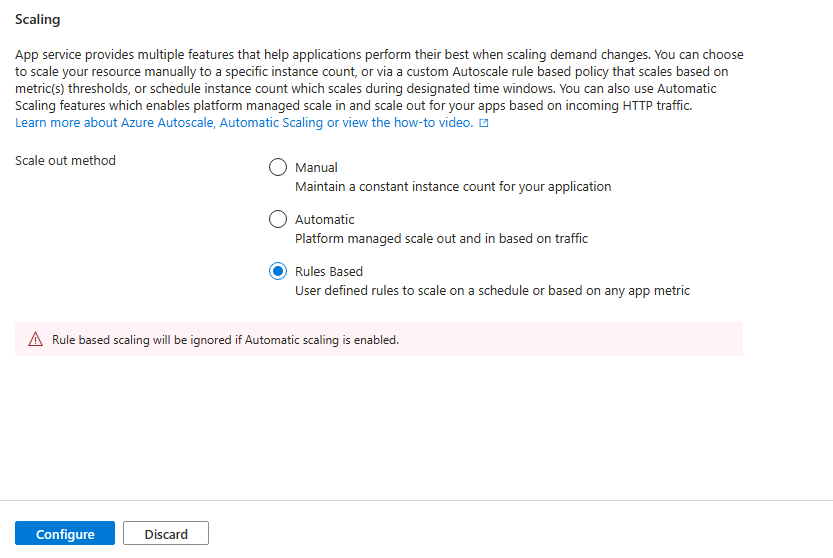
-
Dans la section Scale-out, effectuez les actions suivantes, puis sélectionnez Enregistrer:
Paramètre Action Section Scale-out Sélectionner Mise à l’échelle automatique personnalisée. Zone de texte Nom du paramètre de mise à l’échelle automatique. Entrez ComputeScaler Liste déroulante Groupe de ressources Sélectionnez MonitoredAssets Section Mode de mise à l’échelle Sélectionnez Mettre à l’échelle selon une métrique Zone de texte Minimales dans la section Limites d’instance Entrez 1 Zone de texte Maximales dans la section Limites d’instance Entrez 8 Zone de texte Par défaut dans la section Limites d’instance Entrez 3 La capture d’écran suivante montre les paramètres configurés dans la section Scale-out du volet App Service.
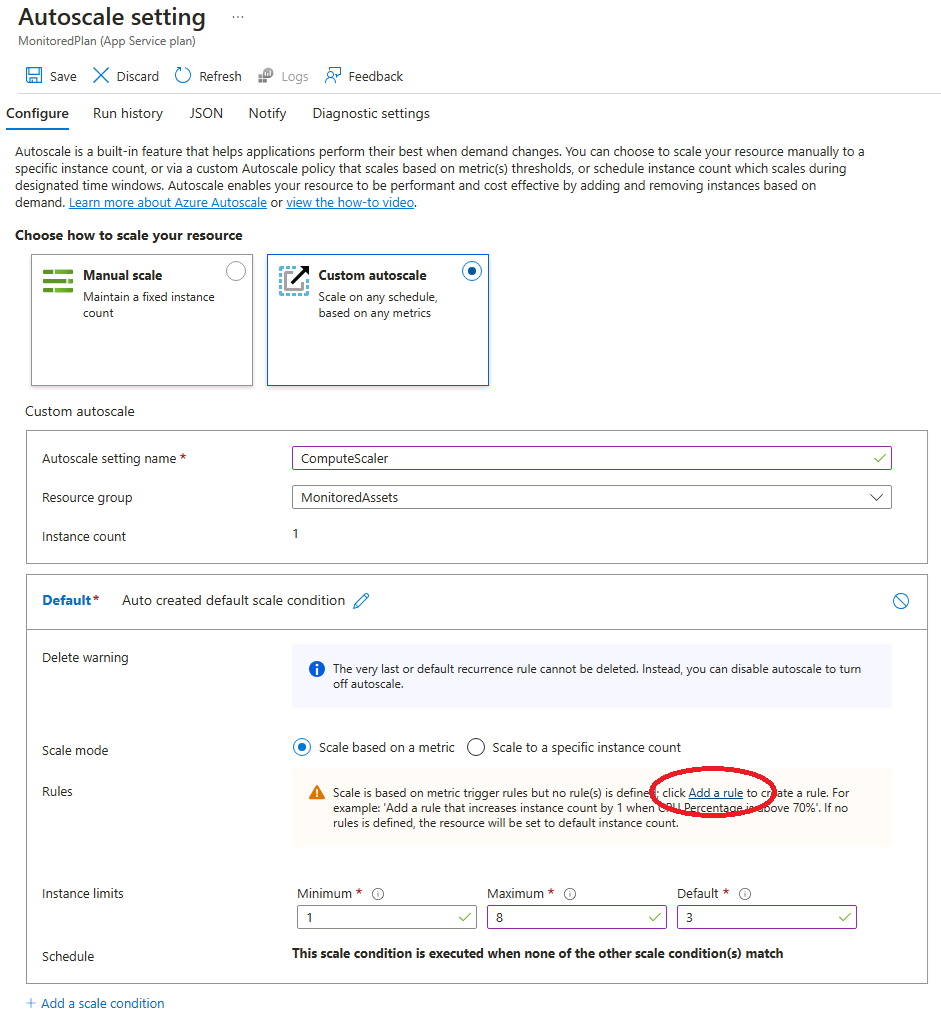
Paramètre Action Section Règles Sélectionnez Ajouter une règle. Volet Règle de mise à l’échelle Conservez les valeurs par défaut pour tous les paramètres, puis sélectionnez Ajouter La capture d’écran suivante présente des paramètres supplémentaires dans la section Scale-out du volet App Service.
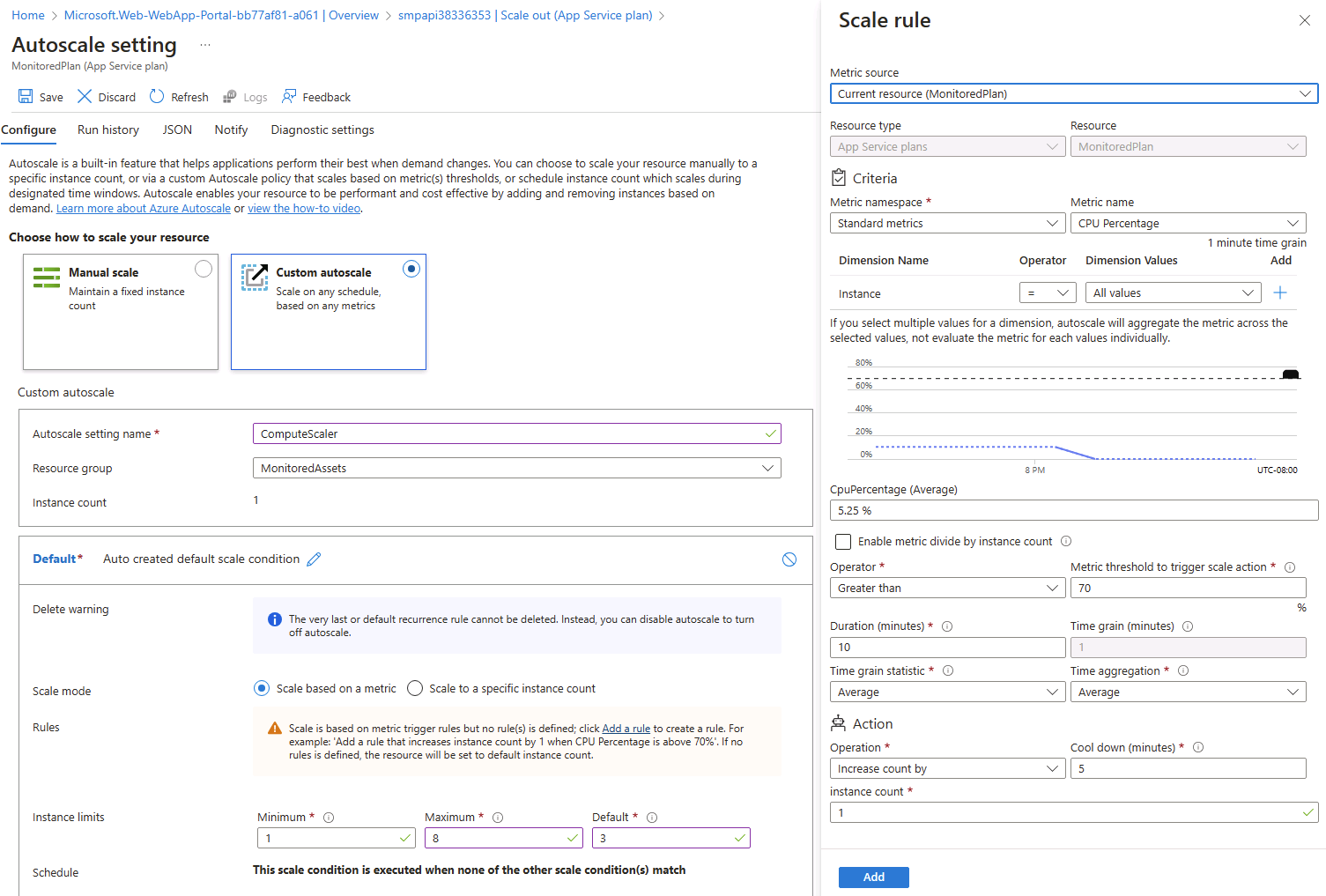
Remarque : attendez que l’opération d’enregistrement soit terminée avant de poursuivre ce labo.
Révision
Dans cet exercice, vous avez créé les ressources Azure que vous allez utiliser pour le reste du labo.
Exercice 2 : Surveiller une API web local à l’aide d’Application Insights
Tâche 1 : Générer un projet d’API web .NET.
-
Sur l’ordinateur de labo, démarrez Visual Studio Code.
-
Dans Visual Studio Code, dans le menu Fichier, sélectionnez Ouvrir un dossier.
-
Dans la fenêtre Ouvrir un dossier, accédez à Allfiles (F):\Allfiles\Labs\11\Starter\Api, puis choisissez Sélectionner le dossier.
-
Dans la fenêtre Visual Studio Code, dans la barre de menus, sélectionnez Terminal, puis Nouveau terminal*.
-
À l’invite de Terminal, exécutez la commande suivante pour exécuter l’application API web .NET nommée SimpleApi dans le répertoire actuel :
dotnet new webapi --output . --name SimpleApi --framework net8.0 -
Exécutez la commande suivante pour importer la version 2.21.0 de Microsoft.ApplicationInsights à partir de NuGet dans le projet actuel :
dotnet add package Microsoft.ApplicationInsights --version 2.21.0Remarque : la commande dotnet add package ajoutera le package Microsoft.ApplicationInsights à partir de NuGet. Pour plus d’informations, consultez Microsoft.ApplicationInsights.
-
Exécutez la commande suivante pour importer la version 2.21.0 de Microsoft.ApplicationInsights.AspNetCore à partir de NuGet :
dotnet add package Microsoft.ApplicationInsights.AspNetCore --version 2.21.0Remarque : la commande dotnet add package ajoutera le package Microsoft.ApplicationInsights.AspNetCore à partir de NuGet. Pour plus d’informations, consultez Microsoft.ApplicationInsights.AspNetCore.
-
À l’invite du terminal, exécutez la commande suivante pour importer la version 2.21.0 de Microsoft.ApplicationInsights.PerfCounterCollector à partir de NuGet dans le projet actuel :
dotnet add package Microsoft.ApplicationInsights.PerfCounterCollector --version 2.21.0Remarque : la commande dotnet add package ajoutera le package Microsoft.ApplicationInsights.PerfCounterCollector à partir de NuGet. Pour plus d’informations, consultez Microsoft.ApplicationInsights.PerfCounterCollector.
-
À l’invite du terminal, exécutez la commande suivante pour importer la version 2.4.0 de Microsoft.ApplicationInsights.Profiler.AspNetCore à partir de NuGet dans le projet actuel :
dotnet add package Microsoft.ApplicationInsights.Profiler.AspNetCore --version 2.4.0Remarque : La commande dotnet add package ajoute le package Microsoft.ApplicationInsights.Profiler.AspNetCore à partir de NuGet. Pour plus d’informations, consultez Microsoft.ApplicationInsights.Profiler.AspNetCore.
-
À l’invite de Terminal, exécutez la commande suivante pour générer l’API web .NET :
dotnet build
Tâche 2 : Mettre à jour le code d’application pour désactiver HTTPS et utiliser Application Insights.
-
Dans la fenêtre Visual Studio Code, dans le volet Explorateur, sélectionnez le fichier Program.cs pour l’ouvrir dans le volet de l’éditeur.
-
Dans le volet de l’éditeur, recherchez et supprimez le code suivant à la ligne 17 :
app.UseHttpsRedirection();Remarque : cette ligne de code force l’API web à utiliser HTTPS. Pour ce labo, ce n’est pas nécessaire.
-
Dans le fichier Program.cs, ajoutez les deux lignes suivantes à partir de la ligne 7 pour activer Profiler en l’inscrivant avec Application Insights dans la collection Service :
builder.Services.AddApplicationInsightsTelemetry(); builder.Services.AddServiceProfiler(); -
Enregistrez les changements et fermez le fichier Program.cs.
-
Dans la fenêtre Visual Studio Code, dans le volet Explorateur, sélectionnez le fichier appsettings.json pour l’ouvrir dans le volet de l’éditeur.
-
Ajoutez au fichier appsettings.json l’élément suivant juste après l’élément Logging, en remplaçant l’espace réservé
instrumentation-keypar la valeur de la clé d’instrumentation de ressource Application Insights que vous avez enregistrée précédemment dans ce labo :"ApplicationInsights": { "InstrumentationKey": "instrumentation-key" },Remarque : Si la section que vous ajoutez est le dernier élément du fichier, supprimez la virgule de fin.
-
Votre fichier appsettings.json doit maintenant être semblable en termes de structure à ce qui suit :
{ "Logging":{ "LogLevel": { "Default": "Information", "Microsoft.AspNetCore": "Warning" } }, "ApplicationInsights": { "InstrumentationKey": "instrumentation-key" }, "AllowedHosts": "*" }Remarque : assurez-vous d’avoir remplacé l’espace réservé par votre propre clé d’instrumentation que vous avez enregistrée précédemment.
-
Enregistrez les changements du fichier appsettings.json et fermez-le.
-
À l’invite de Terminal, exécutez la commande suivante pour générer l’API web .NET :
dotnet publish -c Release -r win-x86 --self-contained -p:PublishReadyToRun=true .\SimpleApi.csproj
Tâche 3 : Tester une application API localement
-
À l’invite de Terminal, exécutez la commande suivante pour lancer l’API web .NET :
dotnet run -
Passez en revue la sortie de la commande et notez l’URL HTTP sur laquelle le site écoute.
-
Dans la barre des tâches, ouvrez le menu contextuel de l’icône Microsoft Edge, puis ouvrez une nouvelle fenêtre de navigateur.
-
Dans la fenêtre de navigateur qui s’ouvre, accédez à l’URL
http://localhostet ajoutez le chemin relatif /weatherforecast de votre API web.Remarque : l’URL complète est
http://localhost:[port-number]/weatherforecast, où l’espace réservé[port-number]identifie le numéro de port auquel l’application web est accessible via le protocole HTTP.Remarque : la page devrait contenir une sortie au format suivant. Les valeurs réelles seront différentes.
[ { "date": "2023-10-29", "temperatureC": -8, "summary": "Sweltering", "temperatureF": 18 }, { "date": "2023-10-30", "temperatureC": -12, "summary": "Hot", "temperatureF": 11 }, { "date": "2023-10-31", "temperatureC": 50, "summary": "Chilly", "temperatureF": 121 }, { "date": "2023-11-01", "temperatureC": 51, "summary": "Chilly", "temperatureF": 123 }, { "date": "2023-11-02", "temperatureC": 29, "summary": "Balmy", "temperatureF": 84 } ] -
Actualisez plusieurs fois la page du navigateur pour simuler des réponses.
-
Fermez la fenêtre de navigateur qui affiche la page générée par
http://localhost:[port-number]/weatherforecast. -
Dans Visual Studio Code, sélectionnez Tuer le Terminal (icône Corbeille) pour fermer le volet du Terminal et tous les processus associés.
Tâche 4: Explorer les métriques dans Application Insights
-
Sur votre ordinateur de labo, basculez vers la fenêtre du navigateur Microsoft Edge affichant le portail Azure.
-
Dans le portail Azure, revenez au volet de la ressource Application Insights instrm [votrenom] que vous avez créée précédemment dans ce labo.
-
Dans le volet Application Insights, dans les vignettes au centre du volet, recherchez les métriques affichées. Plus précisément, recherchez le nombre de requêtes serveur qui ont eu lieu et le temps de réponse moyen du serveur.
La capture d’écran suivante affiche les métriques Application Insights de l’application web locale.
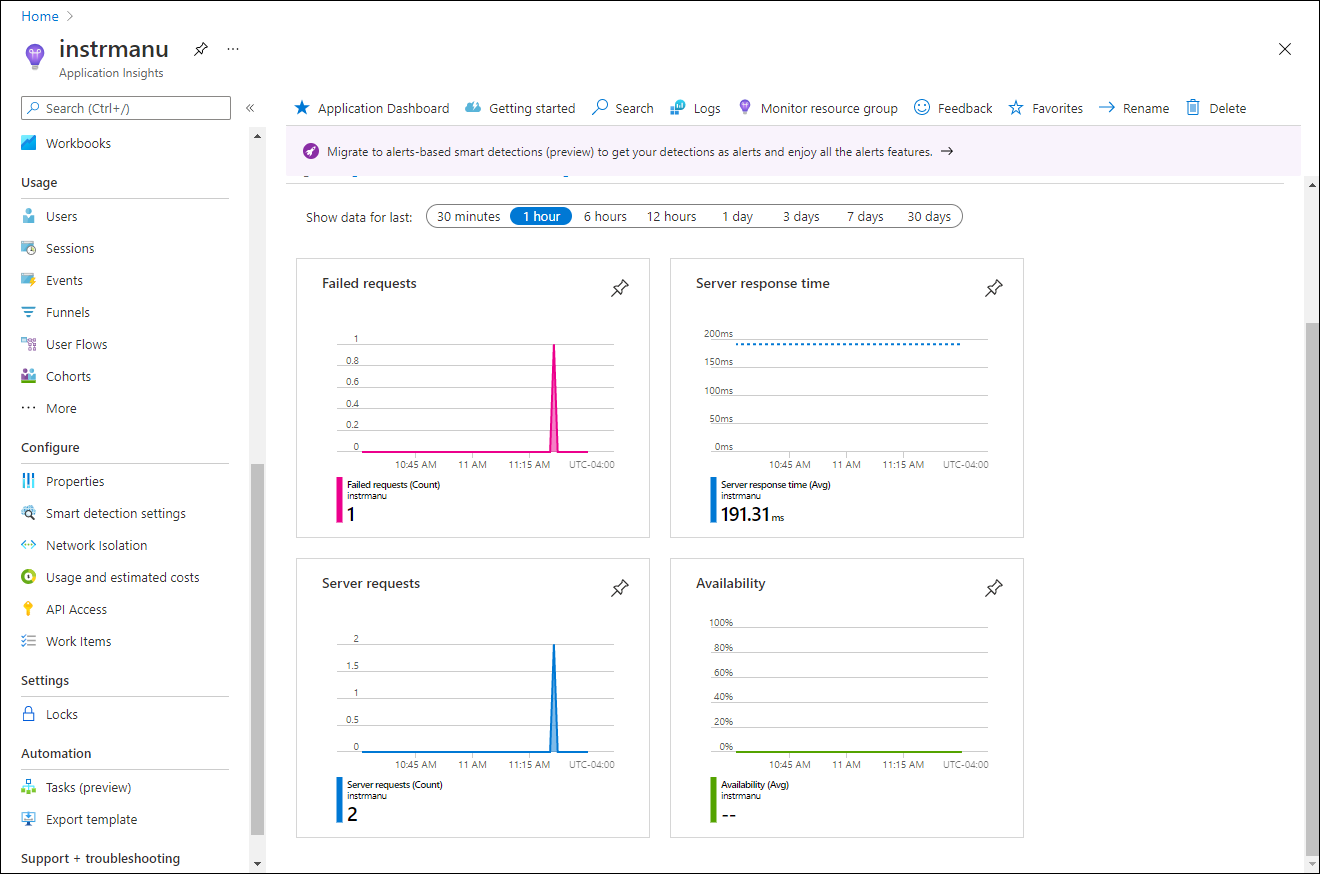
Remarque : jusqu’à cinq minutes peuvent s’écouler avant qu’il soit possible d’observer des demandes dans les graphiques de métriques Application Insights.
Révision
Dans cet exercice, vous avez créé une application API à l’aide d’ASP.NET, et l’avez configurée pour diffuser en continu des métriques d’application vers Application Insights. Vous avez ensuite utilisé le tableau de bord Application Insights pour examiner les détails des performances de votre API.
Exercice 3 : Surveiller une API web à l’aide d’Application Insights
Tâche 1 : Déployer une application sur l’API web
-
Sur l’ordinateur du labo, basculez vers Visual Studio Code.
-
Dans la fenêtre Visual Studio Code, dans la barre de menus, sélectionnez Terminal, puis Nouveau terminal.
-
À l’invite du terminal, exécutez la commande suivante pour que le répertoire actuel soit défini sur Allfiles (F):\Allfiles\Labs\11\Starter\Api\bin\Release\net8.0\win-x86\publish, où se trouvent les fichiers du déploiement :
cd F:\Allfiles\Labs\11\Starter\Api\bin\Release\net8.0\win-x86\publish\ -
Exécutez la commande suivante pour créer un fichier zip contenant le projet de démarrage que vous allez déployer en même temps que l’API web Azure:
Compress-Archive -Path * -DestinationPath api.zip -
À l’invite de Terminal, exécutez la commande suivante pour vous connecter à votre abonnement Azure à l’aide d’Azure PowerShell:
Connect-AzAccount -
Quand vous y êtes invité, authentifiez-vous en indiquant les informations d’identification pour accéder à l’abonnement Azure utilisé dans ce labo.
Remarque : attendez la fin du processus de connexion.
-
Exécutez la commande suivante pour afficher la liste de toutes les applications web dans le groupe de ressources MonitorAssets:
Get-AzWebApp -ResourceGroupName MonitoredAssets -
Exécutez la commande suivante pour afficher la liste des applications web dans le groupe de ressources MonitorAssets, dont les noms commencent par smpapi*:
Get-AzWebApp -ResourceGroupName MonitoredAssets | Where-Object {$_.Name -like 'smpapi*'} -
Exécutez les commandes suivantes pour afficher le nom de la première des applications web identifiées à l’étape précédente, et stocker celui-ci dans une variable nommée $webAppName:
Get-AzWebApp -ResourceGroupName MonitoredAssets | Where-Object {$_.Name -like 'smpapi*'} | Select-Object -ExpandProperty Name $webAppName = (Get-AzWebApp -ResourceGroupName MonitoredAssets | Where-Object {$_.Name -like 'smpapi*'})[0] | Select-Object -ExpandProperty Name -
Exécutez la commande suivante pour déployer le fichier api.zip que vous avez créé précédemment dans cette tâche sur l’API web dont vous avez identifié le nom à l’étape précédente :
Publish-AzWebApp -ResourceGroupName MonitoredAssets -Name $webAppName -ArchivePath "F:\Allfiles\Labs\11\Starter\Api\bin\Release\net8.0\win-x86\publish\api.zip" -forceRemarque : attendez que le déploiement soit terminé avant de poursuivre ce labo.
-
Sur l’ordinateur de labo, lancez une autre fenêtre du navigateur Microsoft Edge.
-
Dans la fenêtre du navigateur, accédez à l’application d’API web Azure dans laquelle vous avez déployé l’application API précédemment dans cette tâche, en ajoutant à son URL (que vous avez enregistrée précédemment dans ce labo) le suffixe /weatherforecast.
Remarque : par exemple, si votre URL est
https://smpapianu.azurewebsites.net, la nouvelle URL serahttps://smpapianu.azurewebsites.net/weatherforecast. -
Vérifiez que la sortie ressemble à celle générée lors de l’exécution de l’application API localement.
Remarque : la sortie inclura des valeurs différentes, mais elle devrait avoir le même format.
Tâche 2 : Configurer une collection de métriques en profondeur pour Web Apps
-
Sur votre ordinateur de labo, basculez vers la fenêtre du navigateur Microsoft Edge affichant le portail Azure.
-
Dans le portail Azure, revenez au volet de la ressource d’application web smpapi [votrenom] que vous avez créée précédemment dans ce labo.
-
Dans le volet App Service, sélectionnez Application Insights.
-
Dans le volet Application Insights, effectuez les actions suivantes, sélectionnez Appliquer, puis, dans la boîte de dialogue de confirmation, sélectionnez Oui:
Paramètre Action Curseur Application Insights Vérifiez qu’il est défini sur Activer Section Instrumenter votre application Sélectionnez l’onglet .NET Section Niveau de la collection Sélectionnez Recommandé Section Profileur Sélectionnez Activé Section Débogueur de capture instantanée Sélectionnez Désactivé Section Commandes SQL Sélectionnez Désactivé La capture d’écran suivante affiche les paramètres Application Insights de l’API web Azure.
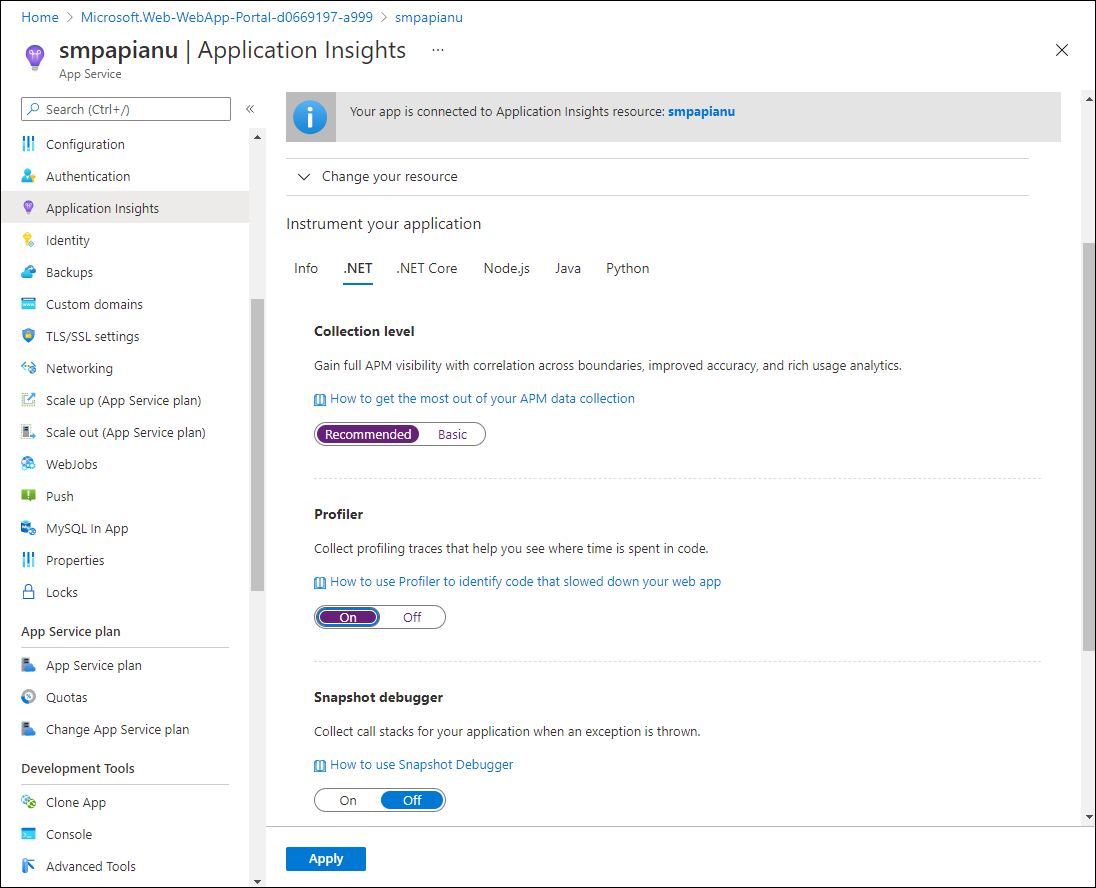
-
Basculez vers l’onglet de navigateur que vous avez ouvert dans la tâche précédente pour afficher les résultats du déploiement de votre application API sur l’application API Azure cible (y compris le chemin d’accès relatif /weatherforecast dans l’URL cible), puis actualisez plusieurs fois la page du navigateur.
-
Examinez la sortie au format JSON générée par l’API.
-
Enregistrez l’URL que vous avez utilisée pour accéder à la sortie au format JSON.
Remarque : l’URL devrait être au format
https://smpapianu.azurewebsites.net/weatherforecastsi smpapianu était le nom de site que vous avez créé précédemment.
Tâche 3: Obtenir des métriques à jour dans Application Insights
-
Revenez à la fenêtre du navigateur affichant l’application web Azure dans le portail Azure.
-
Dans le volet Application Insights de l’application web, sélectionnez le lien Voir les données Application Insights.
-
Dans le volet Application Insights, examinez les métriques collectées dans les vignettes au centre, notamment le nombre de requêtes serveur qui ont eu lieu et le temps de réponse moyen du serveur.
La capture d’écran suivante affiche les métriques Application Insights de l’application web Azure dans le portail Azure.
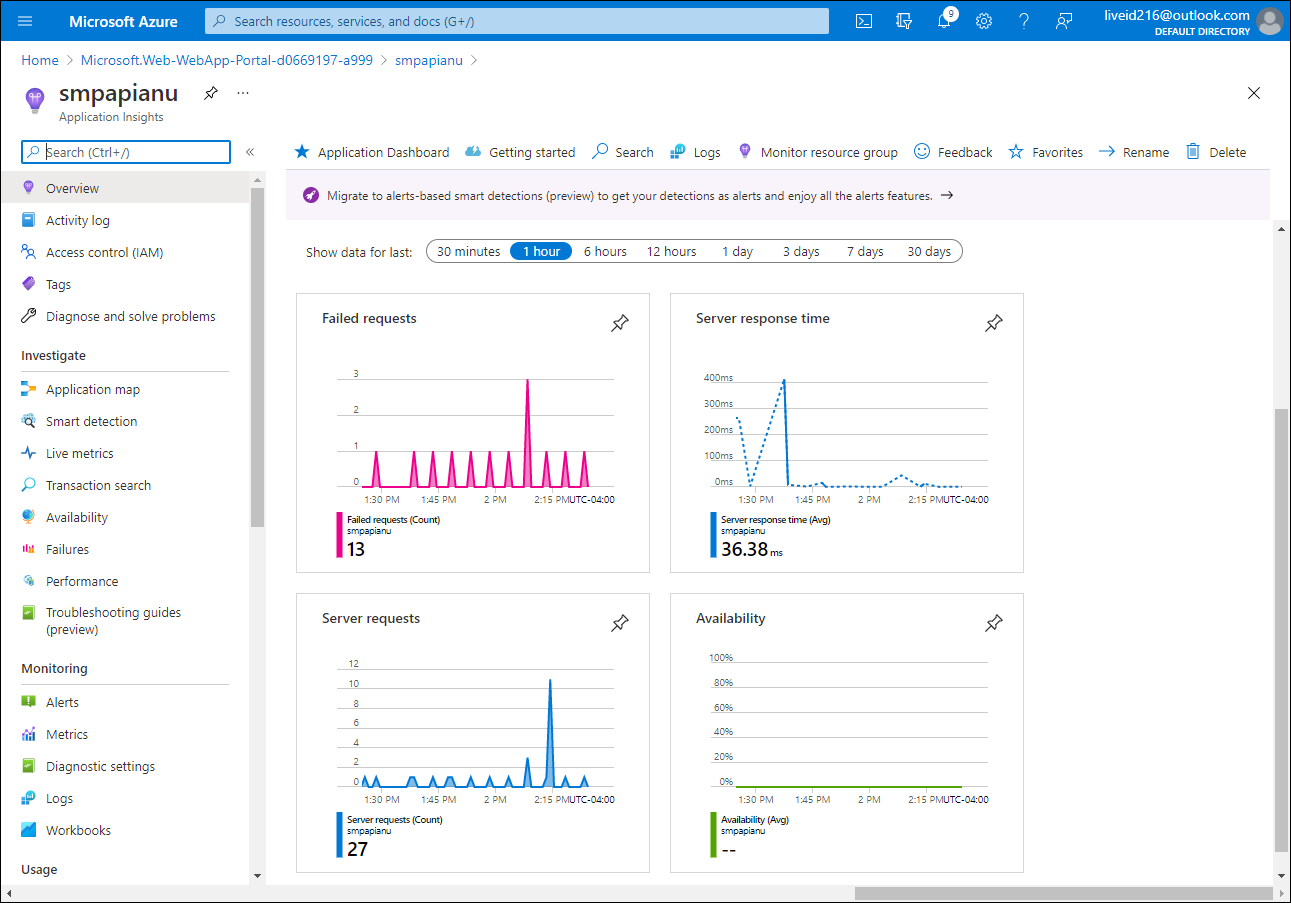
Remarque : jusqu’à cinq minutes peuvent s’écouler avant que les métriques mises à jour apparaissent dans les graphiques de métriques Application Insights.
Tâche 4: Afficher les métriques en temps réel dans Application Insights
-
Dans le volet Application Insights, dans la section Examiner, sélectionnez Métriques en direct.
-
Revenez à la fenêtre du navigateur affichant l’application API cible s’exécutant dans l’application web Azure cible (qui cible le chemin relatif /weatherforecast dans l’URL cible), puis actualisez plusieurs fois la page du navigateur.
-
Passez à la fenêtre du navigateur affichant le volet Métriques en temps réel et examinez son contenu.
Remarque : la section Requêtes entrantes devrait être s’actualiser en quelques secondes, montrant les requêtes que vous avez effectuées sur l’API web.
Révision
Dans cet exercice, vous avez configuré et testé la journalisation Application Insights de votre application API web et consulté des informations en direct sur les requêtes effectuées.